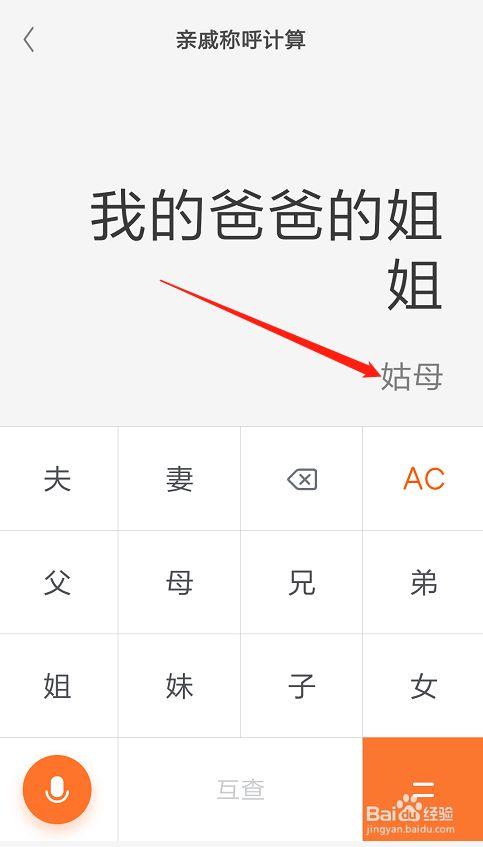答:方法/步骤
1、首先,在电脑键盘按下“Command+Shift+.”键 ,即可隐藏文件。
2、还有一种办法,就是打开终端(Terminal)。
3、然后,在输入框内,输入如下命令,“defaults write com.apple.finder AppleShowAllFiles -boolean false ; killall Finder”隐藏原本隐藏的文件和文件夹。
在 macOS 上,你可以通过以下方法隐藏文件夹:
1. 打开终端:在"应用程序"文件夹中找到"实用工具"文件夹,并打开其中的"终端"应用程序。你也可以使用 Spotlight 搜索功能来找到并打开终端。
2. 进入文件夹所在目录:在终端中,输入以下命令并按下回车键,进入包含要隐藏的文件夹的目录。
```
cd /路径/到/文件夹/
```
请将"/路径/到/文件夹/"替换为要隐藏的文件夹的实际路径。
3. 隐藏文件夹:在终端中,输入以下命令并按下回车键,将文件夹的隐藏属性设置为隐藏。
```
chflags hidden 文件夹名称
```
请将"文件夹名称"替换为要隐藏的文件夹的实际名称。
4. 刷新 Finder:隐藏文件夹后,需要刷新 Finder 才能使更改生效。你可以通过以下方法刷新 Finder:
- 按住 Option 键,右键单击 Finder 图标,然后选择"强制退出",再重新打开 Finder。
- 在终端中输入以下命令并按下回车键:`killall Finder`
刷新 Finder 后,隐藏的文件夹将不再在 Finder 中显示。要访问隐藏的文件夹,你可以使用终端或通过其他方式显示隐藏文件。
请注意,虽然隐藏文件夹可以在 Finder 中隐藏文件夹的可见性,但仍然可以通过终端或其他方法查看和访问这些文件夹。此方法仅用于隐藏文件夹的可见性,而不是用于加密或保护文件夹内容的安全性。